Как сгенерировать QR-код URL в Google Chrome на Android
Гайд в разделе Android "Как сгенерировать QR-код URL в Google Chrome на Android" содержит информацию, советы и подсказки, которые помогут изучить самые важные моменты и тонкости вопроса….

Есть много способов поделиться ссылками из Google Chrome на Android. Вы можете скопировать URL-адрес или поделиться им напрямую с другим приложением. Но всегда полезно иметь больше возможностей, и одна из них – QR-коды.
QR-код – это тип штрих-кода, который содержит информацию, которая может быть обнаружена при сканировании устройством для чтения QR-кодов. Их можно использовать для хранения различной информации, включая URL-адреса.
В примере с браузером Chrome сгенерированный QR-код ссылается на URL, которым вы делитесь. Вы можете показать QR-код другу, чтобы он отсканировал или загрузил его для других целей. Приступим.
Чтобы использовать функцию совместного использования QR-кода в Google Chrome на Android, нам нужно включить несколько флагов функций. Включение этих флагов не повлияет на ваш опыт просмотра, но знайте, что на момент написания эта функция является экспериментальной. Включение флагов может вызвать проблемы в будущем.
Откройте приложение «Chrome» на своем телефоне или планшете Android и введите chrome: // flags в адресной строке.
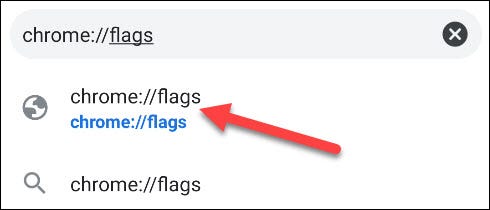
Затем в строке поиска на странице «Флаги Chrome» введите «Sharing Hub». Установите флажок «Chrome Sharing Hub» с «По умолчанию» на «Включено».
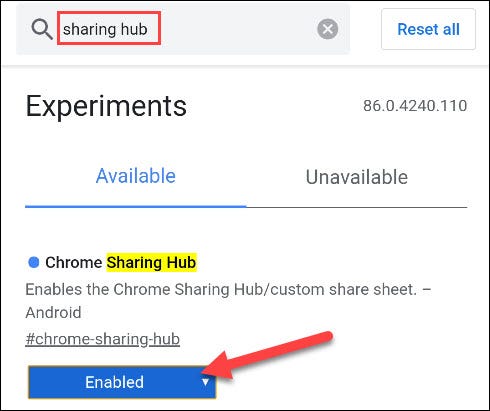
Перед перезапуском Chrome введите «QR-код» в поле поиска. Установите флажок «Поделиться QRCodes в Chrome» на «Включено».”
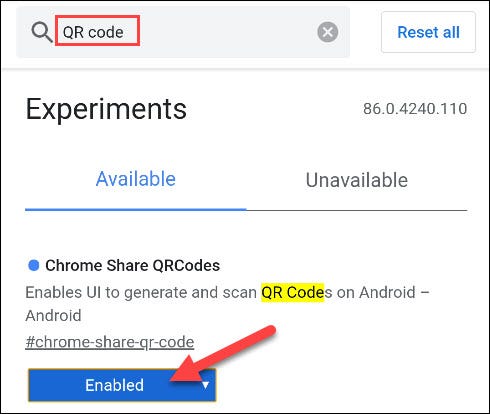
Теперь нажмите« Перезапустить », чтобы изменения вступили в силу.
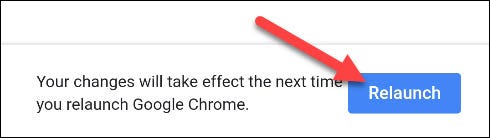
С Снова откройте Google Chrome, перейдите на веб-страницу, которой вы хотите поделиться, с помощью QR-кода. Оказавшись там, коснитесь адресной строки и выберите значок «Поделиться».
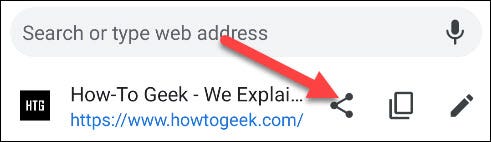
«Поделиться листом» появится внизу экрана. Вверху листа будет опция «QR-код». Коснитесь его.
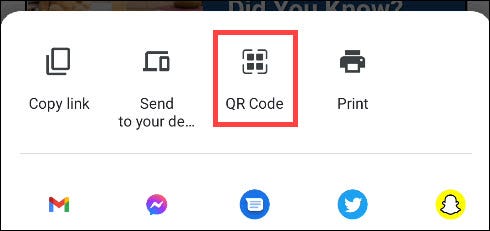
QR-код будет сгенерирован и отображен на вашем экране. Теперь вы можете позволить людям сканировать это или нажать «Загрузить», чтобы сохранить QR-код на вашем устройстве и использовать его в другом месте.
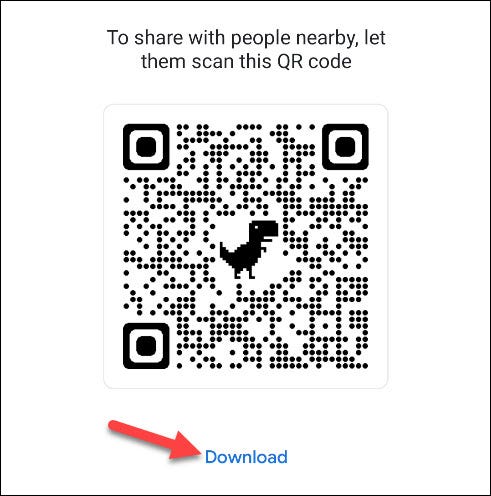
Вы также заметите, что есть вкладку «Сканирование» в верхней части экрана. Этот метод также работает как простой способ открыть сканер QR-кода (кроме открытия приложения камеры телефона или планшета).
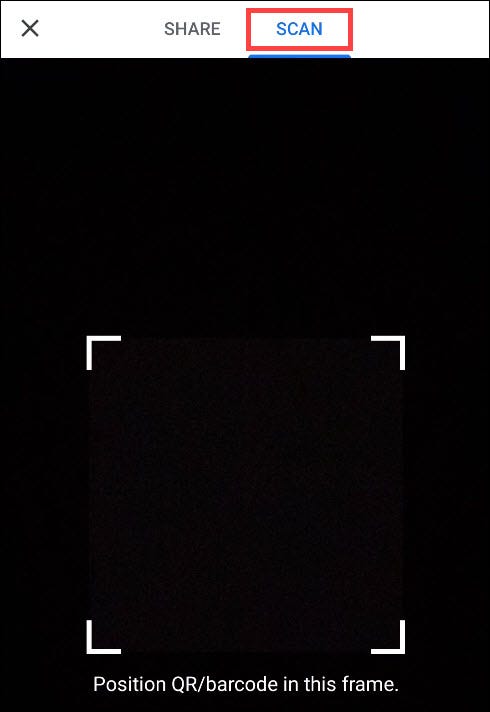
Вот и все, что нужно Это.QR-код и сканер теперь находятся всего в нескольких нажатиях в веб-браузере Android, когда они вам понадобятся.
